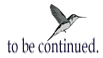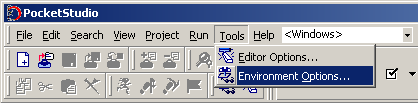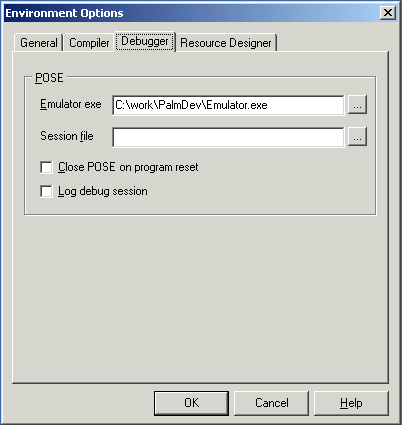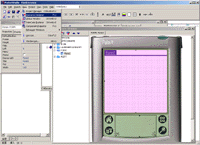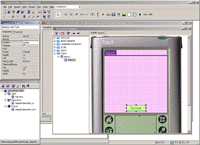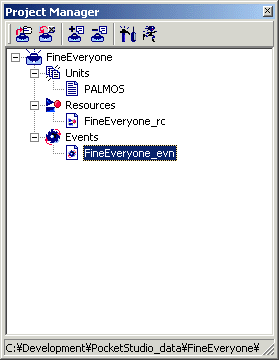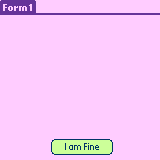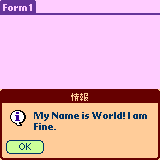|
Pocket Studio の Quick Start を試してみる PocketStudio のインストールについてややこしいことはありません。PocketStudioの紹介で説明してあるように、デフォルトで「C:\Program Files\Pocket Technologies\PocketStudio\」にインストールされます。ファイル構成についてはこちらをご覧ください。
とりあえず Quick Start してみましょう PocketStudio のヘルプには「Your First Application -- Step by Step」としておきまりの「Hello, World!」のサンプルが載っています。しかし「Hello, World!」って古今東西でそれこそ毎日のように使われているのでしょうけれど、「World」さんからお返事をいただいたことないですね。一度くらいお返事を作ってみたいと思います。
1) プロジェクトを格納するディレクトリを用意します(これって忘れます) この状態では画面のデザインのための「Resource Designer」が立ち上がっていませんから、「View」メニューから「Resource Designer」を選択するとデザインのウィンドウが開きます
次にツールバーの一番左にあるボタンを選択し、デザイン ウィンドウでクリックするとボタンが貼り付けられますので、好きな場所に移動します。 Component Inspecter ウィンドウでボタンの名前を「I am Fine」に変更します。このあたりは Delphi なんかと同じです。 ボタンをダブルクリックするとソースコードのウィンドウが立ち上がります。これは「View」メニュー -> 「Project Manager」ウィンドウにある「FineEveryone_evn」に格納されます。またプロジェクトのディレクトリにある「FineEveryone_evn.evn」というファイルで、ここにコードが格納されています。
ヘルプの「Quick Start」に従ってみましょう。次のようなコードをここに追加します。
次に「run」メニューから「run」を選択すると POSE が立ち上がり、アプリケーションが立ち上がります。
このチュートリアルは確かに Delphi と同じなのですが、他のことを始めようとすると Delphi との違いが明確になってきますので、本来の Pascal として次回から挑戦してみましょう。 |